Služba Google Forms je užitečný nástroj k shromažďování dat nebo zjišťování názorů prostřednictvím anket. Ovšem její možnosti sahají mnohem dál. Obvykle se jedná o dotazník, ve kterém respondenti odpovídají na otázky v předem daném pořadí. Nicméně, v některých situacích se může hodit logické větvení či vnořené otázky.
Díky této funkci se uživatelům zobrazují různé otázky na základě jejich odpovědí, a otázky, které nejsou relevantní, jsou přeskočeny. Větvení v Google Forms je ideální v případech, kdy se jednotlivé části dotazníku vzájemně vylučují. Následující text vám ukáže, jak toto všechno nastavit.
Jak zajistit, aby se uživatelům zobrazovaly otázky podle jejich odpovědí v Google Forms
Pro lepší pochopení si ukážeme koncept vnořených otázek nebo logiky větvení na konkrétním příkladu.
Představme si, že chcete zjistit, které prázdninové destinace preferují vaši respondenti z měst v Řecku, Španělsku a Francii.
Standardní, lineární dotazník to nezvládne. Respondenti, kteří si vybrali Řecko, by měli být přesměrováni k otázce týkající se pouze řeckých měst, a obdobně by to mělo fungovat pro ostatní země v průzkumu.
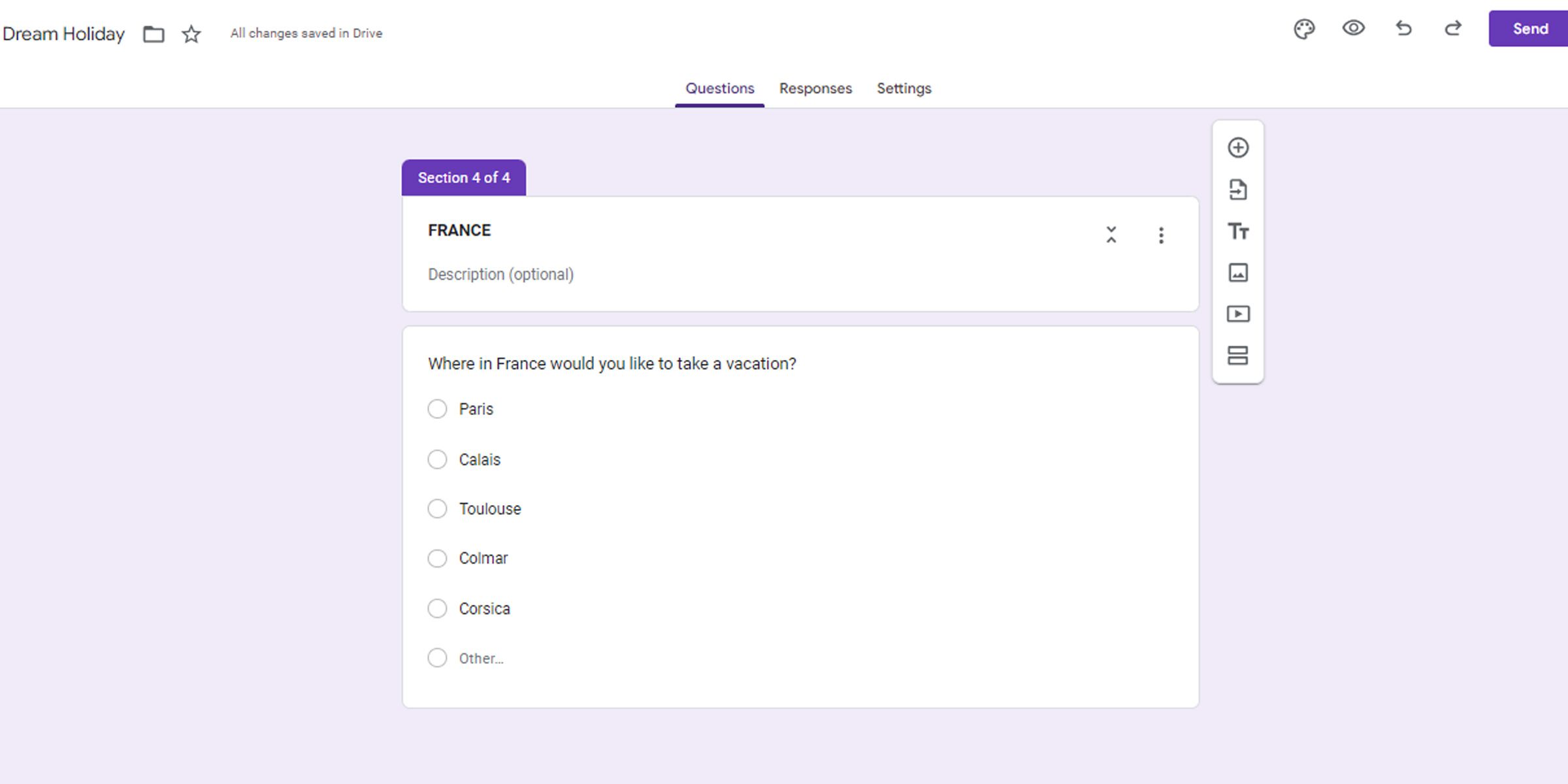
Následující vývojový diagram ukazuje, čeho se snažíme dosáhnout pomocí služby Google Forms.
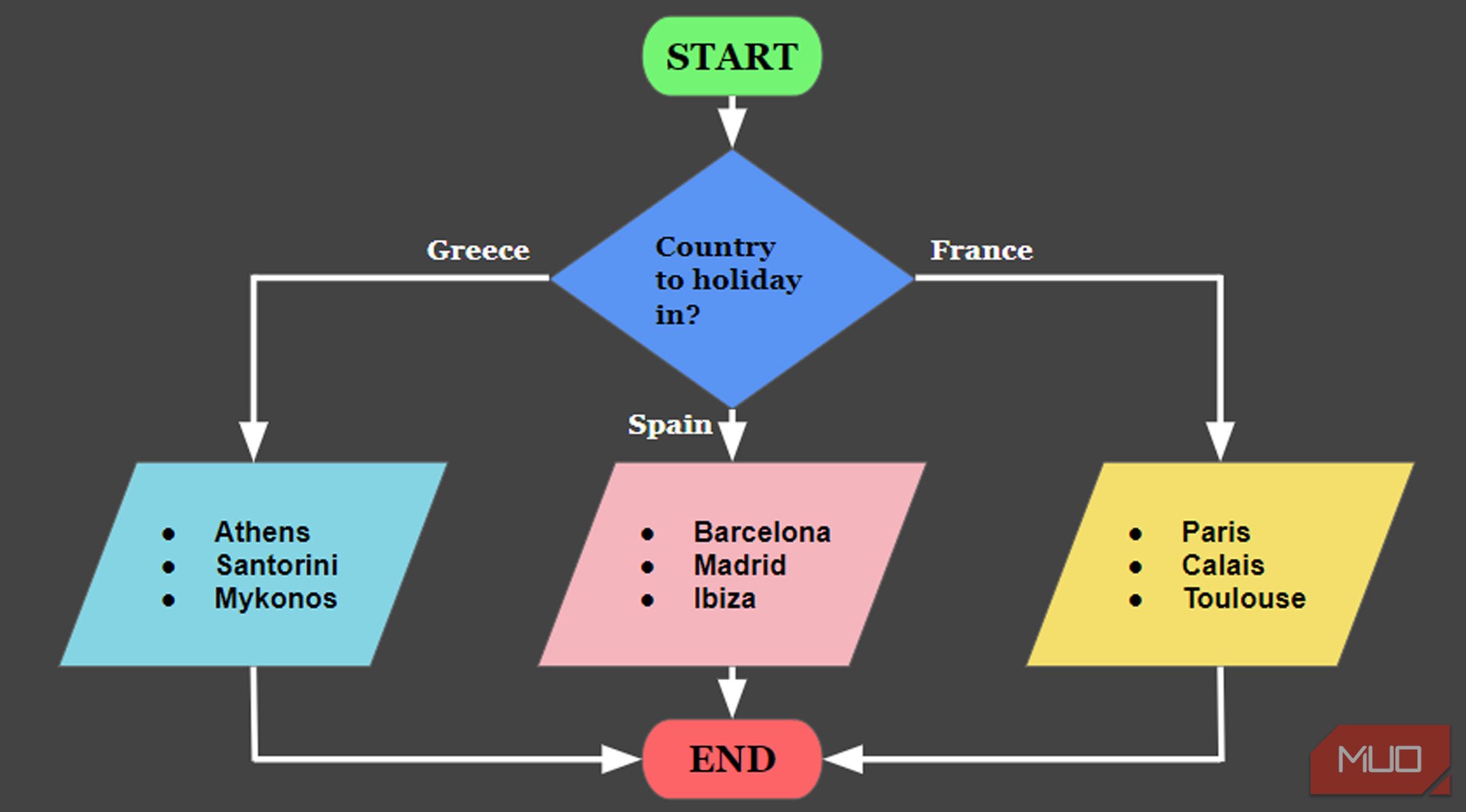
Nejprve je nutné nastavit každou otázku v dotazníku, která je v Google Forms označována jako sekce. Každá sekce je v našem vývojovém diagramu reprezentována rovnoběžníkem.
Po nastavení základních prvků je nutné provést úpravy, které zajistí, že formulář bude respondenty navádět na specifické otázky na základě jejich odpovědí nelineárním způsobem. Zde je postup, jak toho dosáhnout:
- Sekce, která se bude větvit, musí být nastavena jako otázka s více možnostmi. Toho dosáhnete kliknutím na danou otázku, a v pravém horním rohu v rozbalovací nabídce vyberete možnost „Více možností“.
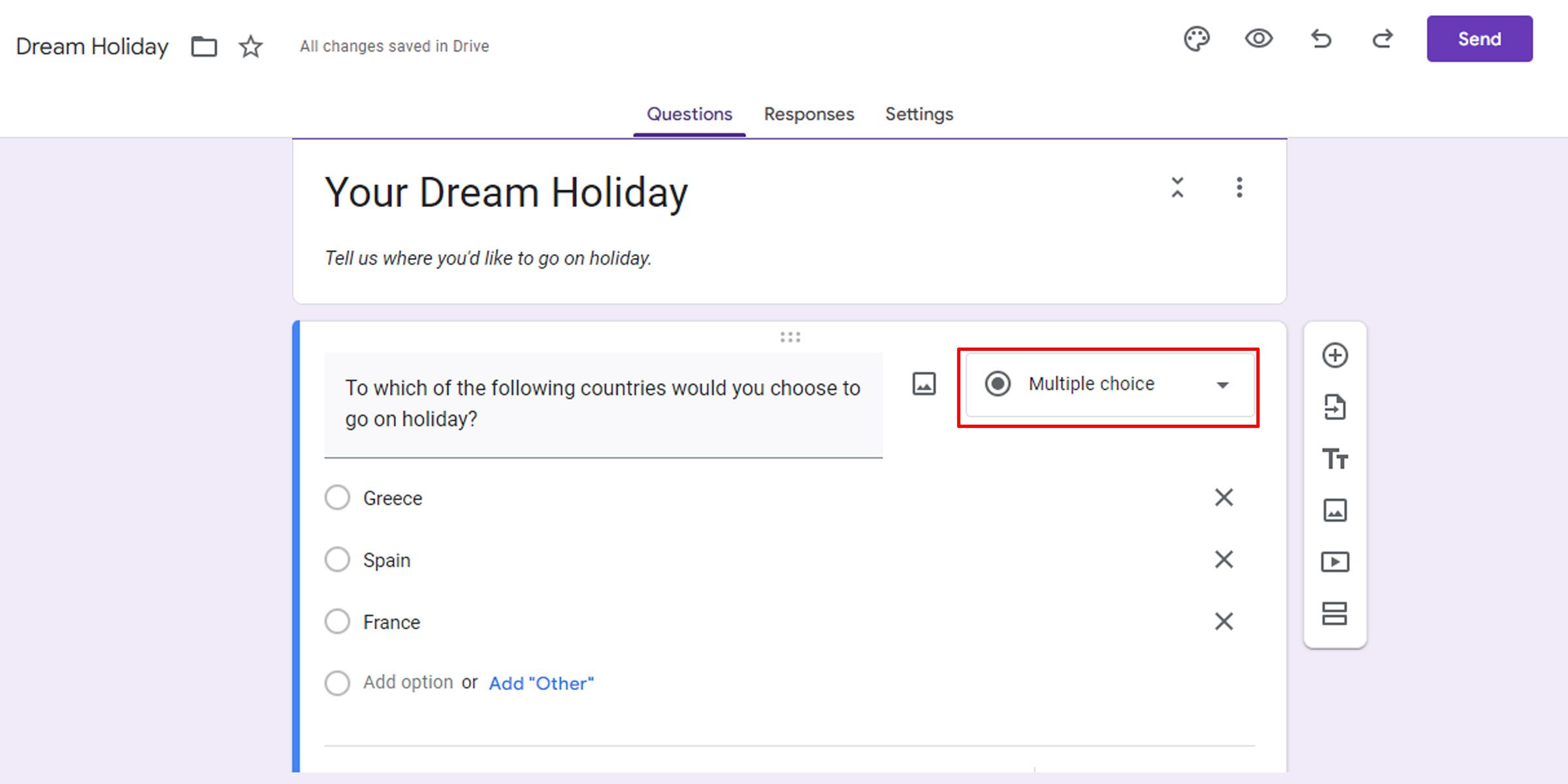
- Následně je třeba nastavit tuto otázku tak, aby uživatele směrovala do konkrétní sekce v závislosti na jejich odpovědi.
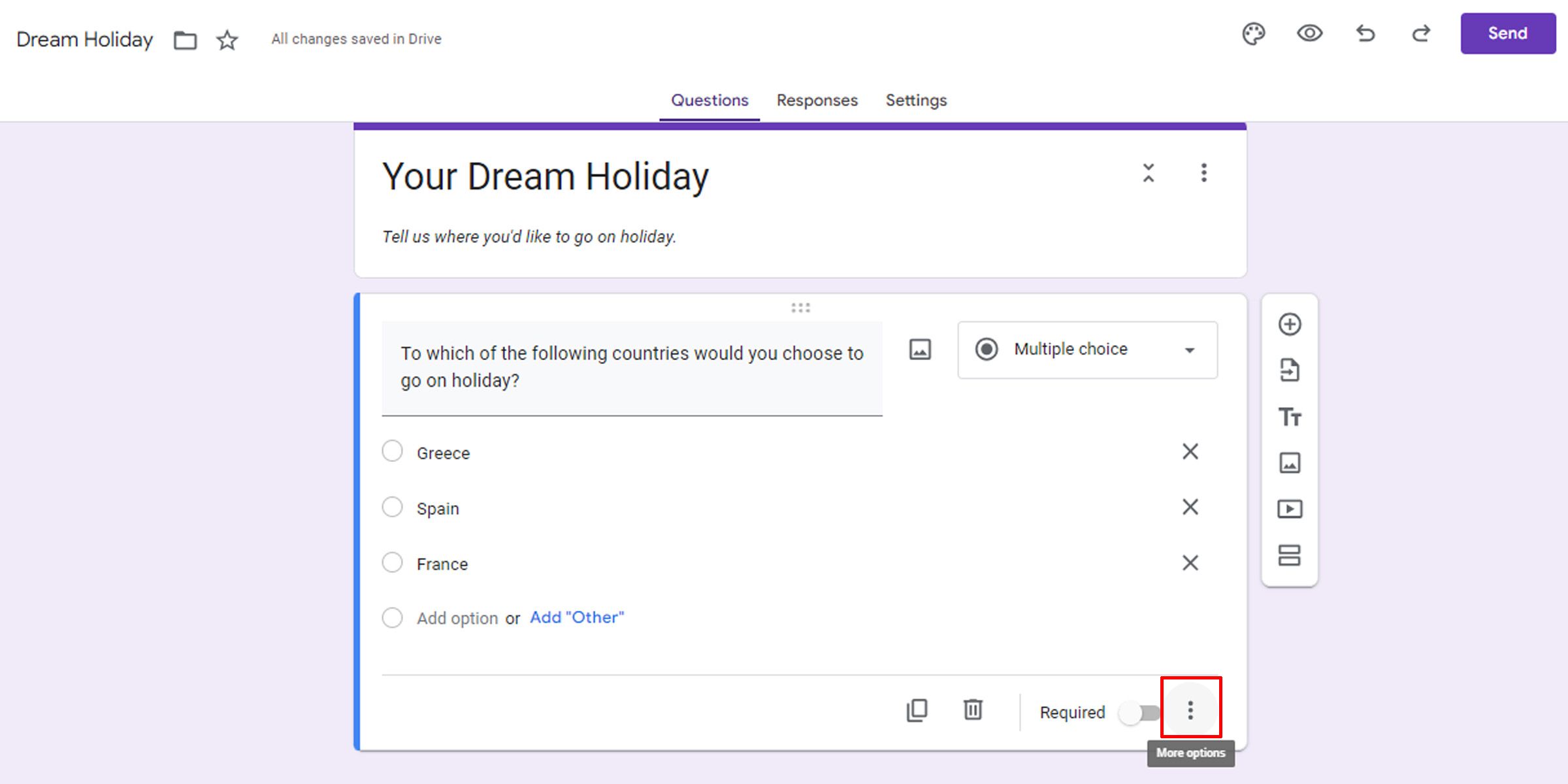
- Klikněte na otázku a v pravém dolním rohu klikněte na ikonu se třemi tečkami a vyberte možnost „Přejít do sekce na základě odpovědi“.
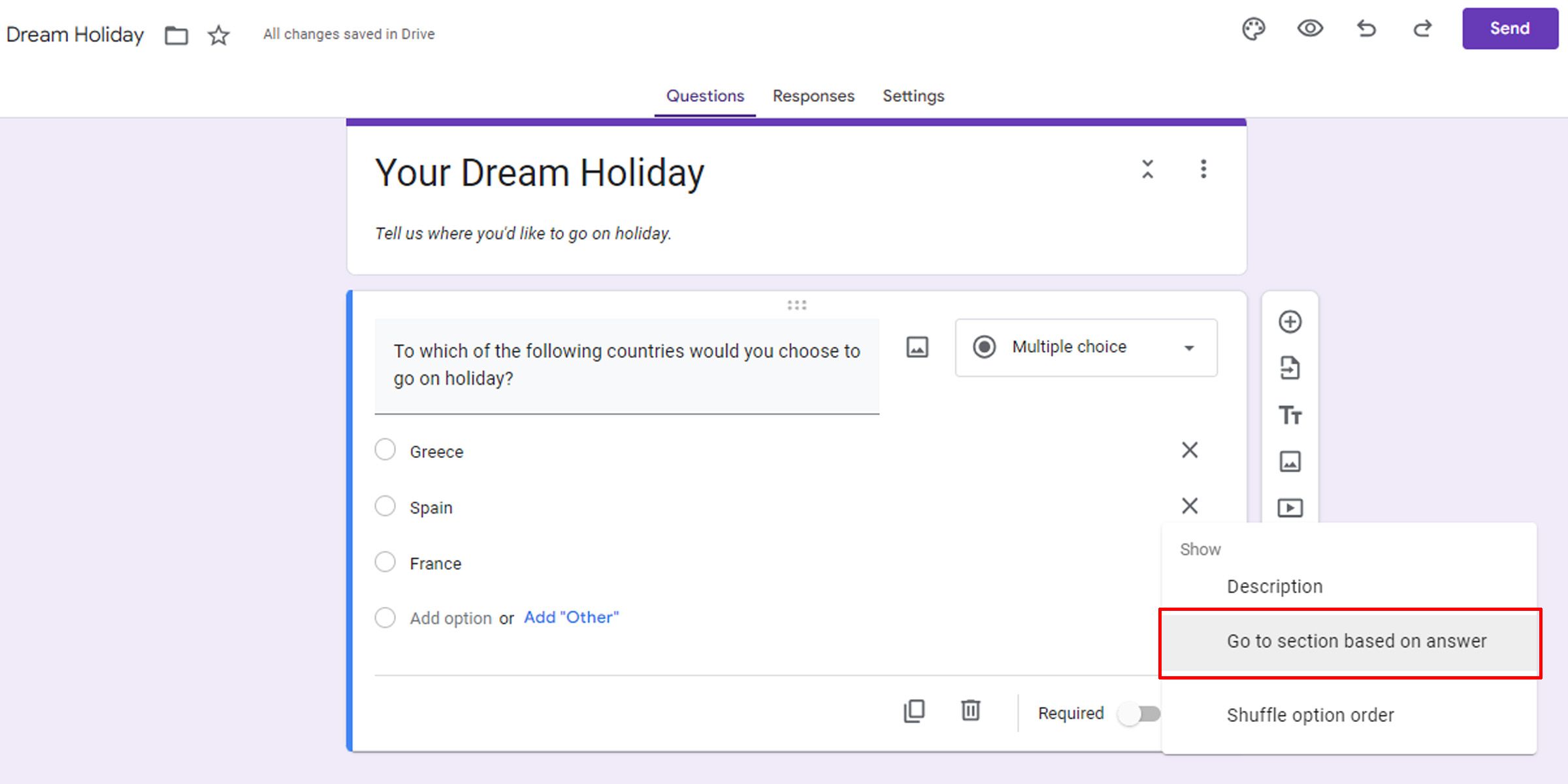
- Klikněte na rozbalovací nabídku vedle každé odpovědi a vyberte příslušnou sekci, do které chcete uživatele přesměrovat.
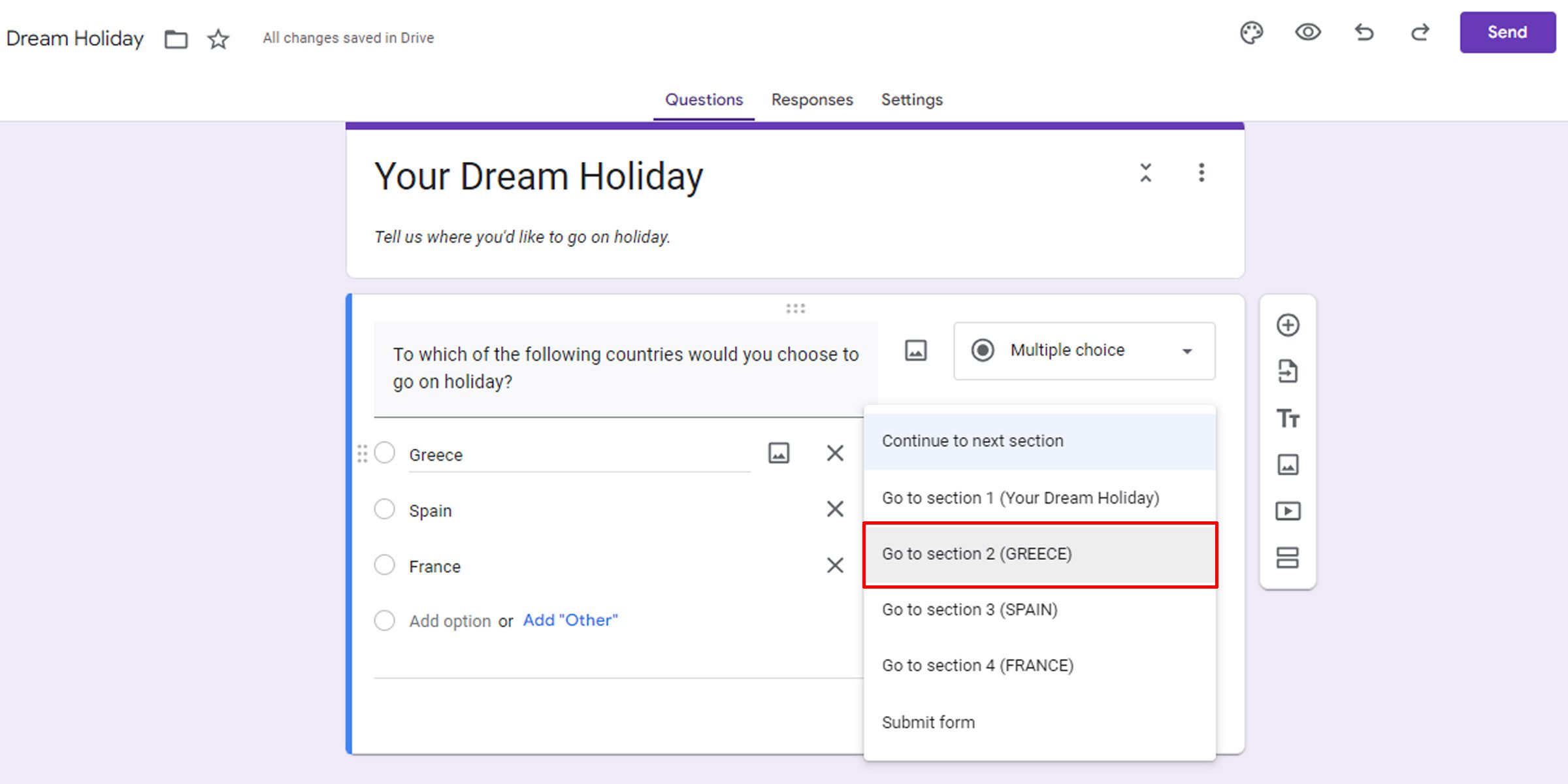
- Po dokončení by měl váš formulář vypadat nějak takto.
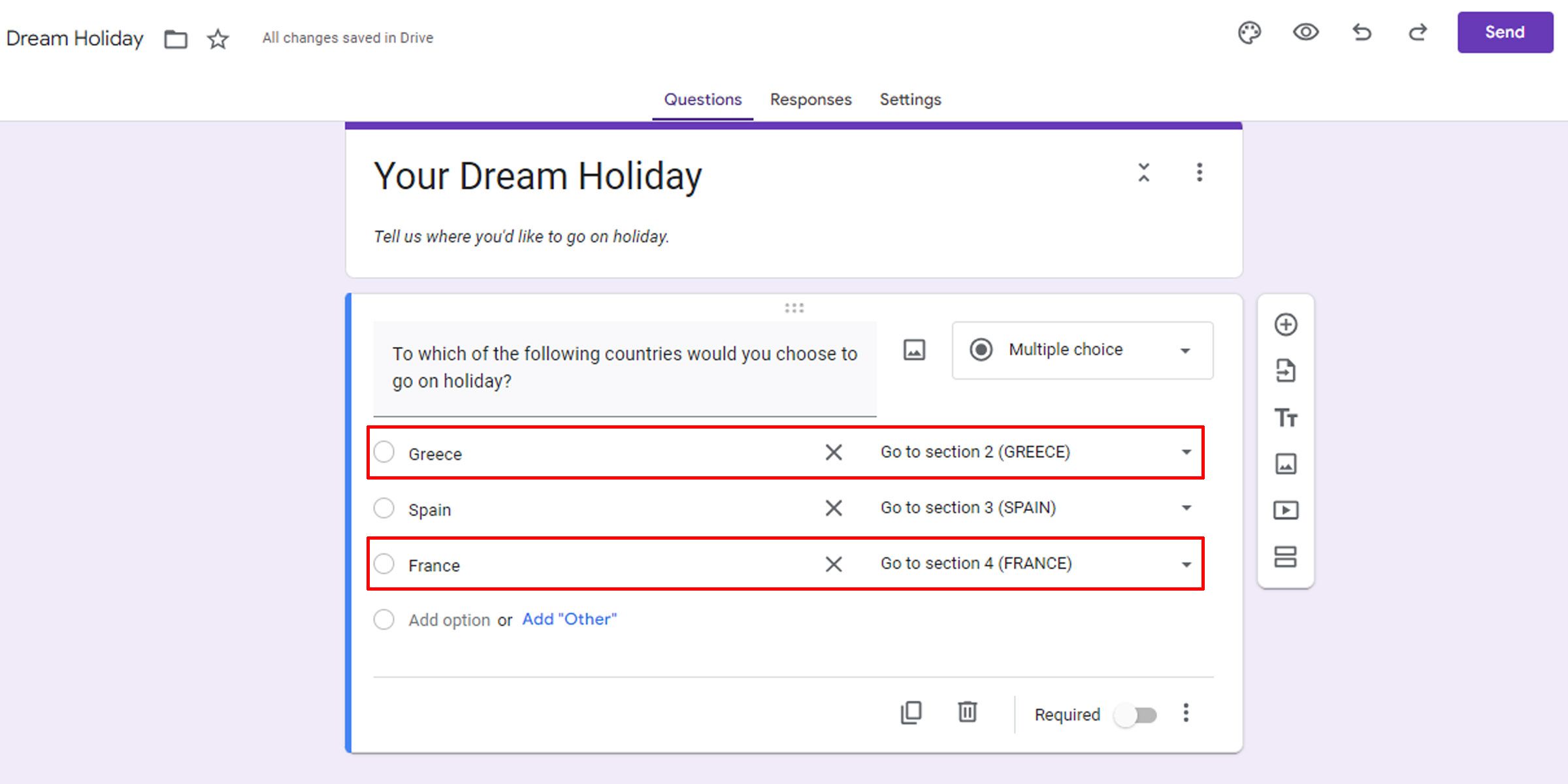
- Dále je třeba upravit způsob, jakým jednotlivé sekce na sebe navazují.
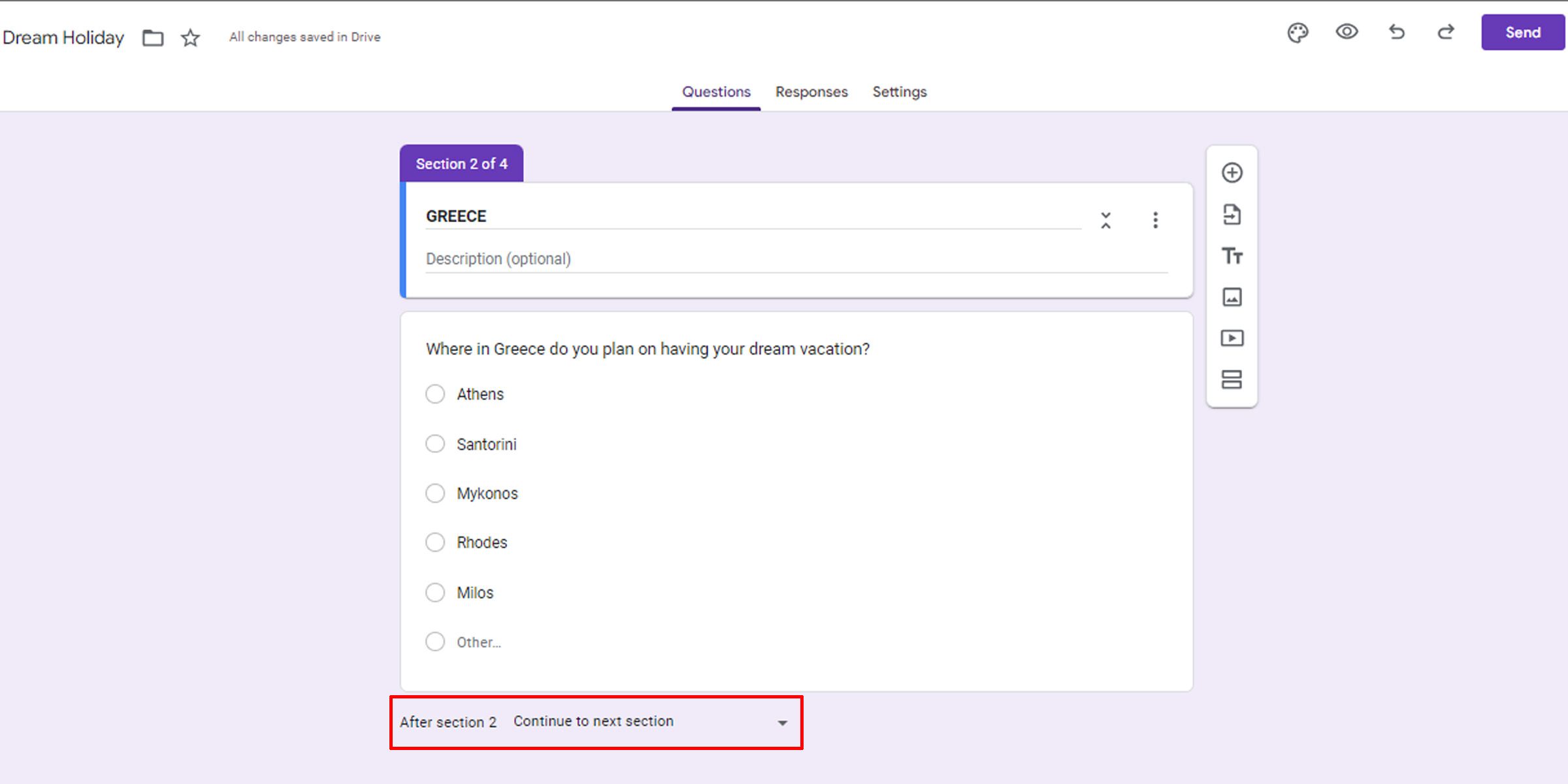
- V dolní části každé sekce vyberte z rozevírací nabídky možnost „Odeslat formulář“. Zajistíte tak, že po zvolení odpovědi nebudou uživatelé přesměrováni do sekcí, které si nevybrali. U poslední sekce vašeho formuláře toto nemusíte nastavovat.
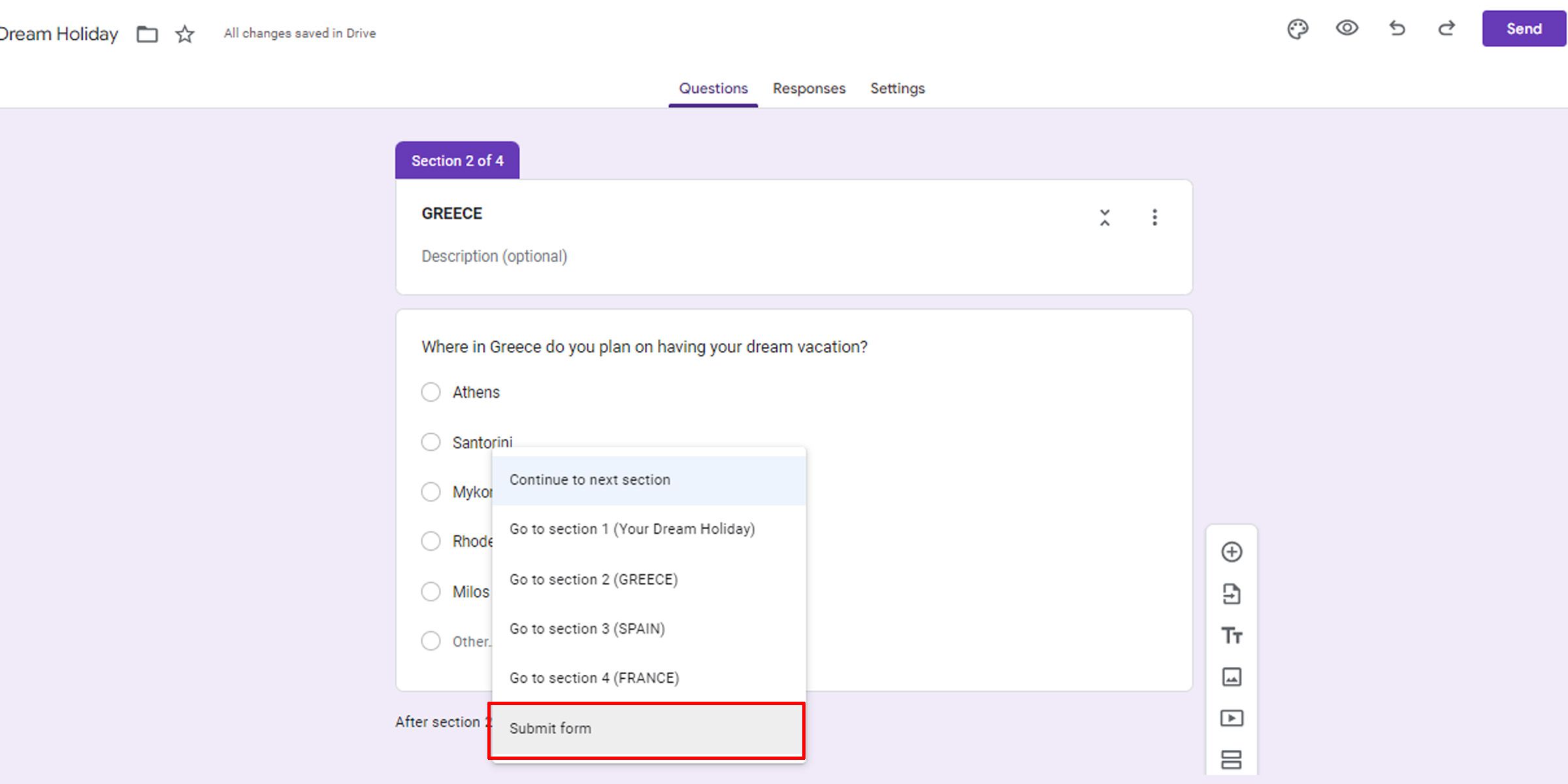
A to je vše! Nyní byste měli mít vše nastaveno. Klikněte na tlačítko „Náhled“ v pravém horním rohu vašeho formuláře a ověřte, že logika větvení funguje správně.
I když jde o jednoduchý příklad, Google Forms umožňuje komplexnější větvení, kde se sekce mohou protínat a směřovat respondenty různými cestami. Níže je jednoduchý příklad větveného formuláře, který jsme vytvořili. Pokud chcete, můžete si ho sami vyzkoušet.
Načítání…
Google rozšířil Google Forms o řadu funkcí, včetně možnosti přidávat vnořené otázky, ale s pomocí doplňků můžete z této služby dostat ještě více.
A pokud chcete být ještě zběhlejší v používání tohoto nástroje pro tvorbu anket, měli byste se seznámit s těmito klávesovými zkratkami pro Google Forms.
Zjednodušení složitých úkolů ve službě Google Forms
S formuláři Google nejste omezeni pouze na lineární průběh. I složité větvené dotazníky s více cestami, které připomínají bludiště s několika východy, lze vytvořit s trochou plánování. Větvený formulář Google dokáže vést respondenty specifickými cestami podle jejich odpovědí.